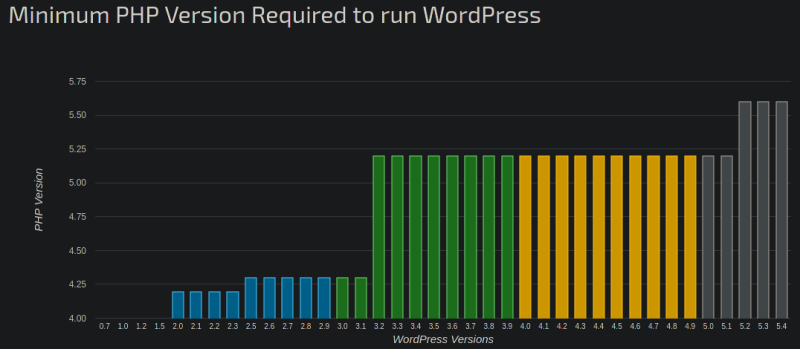meta données pour cette page
Ceci est une ancienne révision du document !
WebPro
1. Notions de base
Avant toute opération, faire une sauvegarde de vos fichiers et de votre base de données
Sur ce lien https://faq.nfrance.com/hebergements vous trouverez les informations nécessaires concernant :
Ce nouveau serveur contient les versions suivantes :
- Apache >=2.4
- PHP >=7.3
- MariaDB >= 10.4
2. Commande WebPro
S'il s'agît d'un changement d'offre, le changement de socle logiciel va nécessiter une mise à jour de votre site. Dans tous les cas, vous pouvez vérifier les prérequis pour les principaux CMS:
Minimum PHP Version Required to run WordPress Le minimum de la version PHP requis en fonction de la version de WordPress:
Source : DisplayWP
Vous saisissez la commande de WebPro depuis votre espace client, rubrique “nouvelles commandes” (règlement par CB). Vous allez recevoir de nouveaux identifiants SFTP (en plus des précédents) et base de données ainsi que l'URL de test de votre futur site.
Il est fortement conseillé de ne pas utiliser l'adresse mail associée à votre offre webpro comme adresse de contact.
3. Changement d'offre
4. Nouvelle offre
Peupler votre site web
Les fichiers
Le transfert des fichiers s'effectue via SFTP :
- Utiliser un client SFTP (exemples: FileZilla, Cyberduck…)
- Hôte : amanda9.nfrance.com
- Login : login reçu par mail
- Password : mot de passe reçu par mail
- Port : 22
Les bases de données
L'interface de gestion des bases de données du WebPro est: http://phpmyadmin14.nfrance.com
5. Tests
- si vous avez un message d'erreur, il peut s'agir d'un problème de bases de données dans ce cas, merci de prendre contact avec notre support support@nfrance.com en précisant:
- le message d'erreur
- le nom de domaine
- le numéro client
- si vous avez une page blanche, il peut s'agir d'un problème lié au code php, dans ce cas il vous faut vous référer à votre développeur web
Tester la connexion à la base de donnée en php:
<?php
header('Content-Type: text/html; charset=UTF-8');
ini_set('display_errors', '1');
error_reporting(E_ALL);
echo 'Version PHP courante : ' . phpversion().'<br>';
$servername = "localhost";
$username = 'user';
$password = 'pass';
$database = 'base';
try {
$conn = new PDO("mysql:host=$servername;dbname=", $username, $password);
$conn->setAttribute(PDO::ATTR_ERRMODE, PDO::ERRMODE_EXCEPTION);
echo "Connected PHP pdo successfully";
}catch(PDOException $e){
echo "Connection PHP pdo failed: " . $e->getMessage();
}
$mysqli = new mysqli("$servername", "$username", "$password", "$database");
if ($mysqli->connect_errno) {
echo "Echec lors de la connexion à MySQL : (" . $mysqli->connect_errno . ") " . $mysqli->connect_error;
}